win7 快速关机 WIN7关机方法详解
win7 快速关机,WIN7是一款广受欢迎的操作系统,其快速关机方法备受用户关注,在日常使用中我们经常需要关机来保存电脑数据或是节省能源。有时我们可能会遇到关机速度慢的情况,这不仅浪费了我们宝贵的时间,还可能对电脑的正常运行产生一定的影响。了解WIN7的快速关机方法变得尤为重要。本文将详细介绍WIN7关机的方法,帮助您快速高效地关闭电脑。无论是初次使用WIN7的新手,还是希望提高关机速度的老手,都能从本文中获得实用的技巧和方法,使关机变得更加简便快捷。
具体步骤:
1.使用“开始”中的“关机”按钮。
如下图所示,点击“开始”,弹出的界面下面就有“关机”图标。

2.使用“ALT+F4”组合键。
在桌面上点一下,然后按“ALT+F4”,就会弹出下图界面。
选择“关机”,然后点“确定”,可以正常关机。
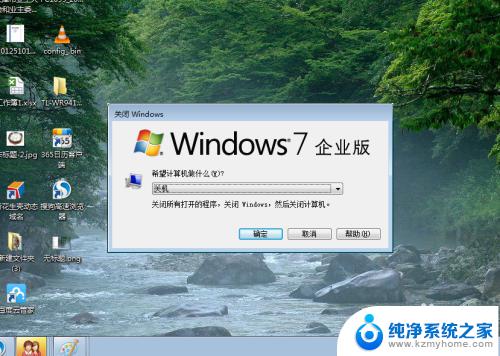
3.使用“CTRL+ALT+DEL”组合键。
此方法可以在系统无响应时使用,按下“CTRL+ALT+DEL”组合键后,弹出如下界面,点击右下角的关机图标即可关机。
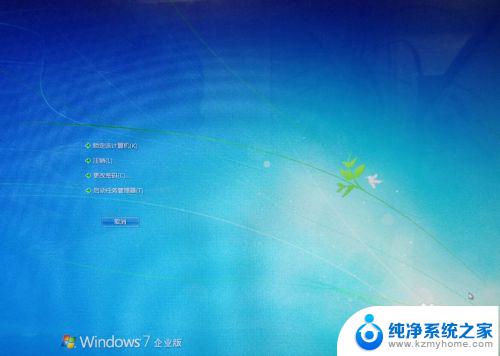
4.使用“shutdown -s -t 0”进行关机。
点“开始”-“运行”,或按“WIN徽标键+R”,调出“运行”窗口。在“运行”窗口中输入“shutdown -s -t 0”,可以实现马上关机。

5.使用其他辅助软件。
比如下图“魔方电脑大师”,其中带有关机功能,直接点击“关机”即可。
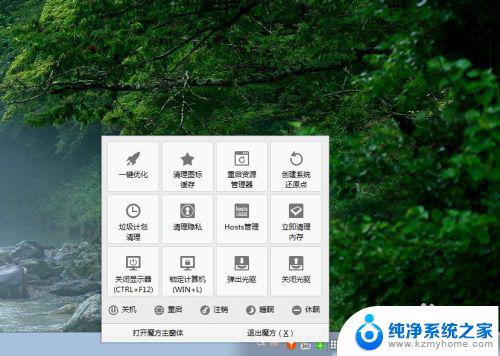
6.使用关机按钮。
按下机箱上或者笔记本电脑上的关机按钮,也可以关机,前提是设置好了关机按钮的动作。
如下图,依次进“控制面板”-“电源选项”-“更改计划设置”-“更改高级电源设置”。然后找到“电源按钮和盖子”,展开后,确认“电源按钮操作”的设置是否是“关机”,如不是改成“关机”然后确定保存即可。
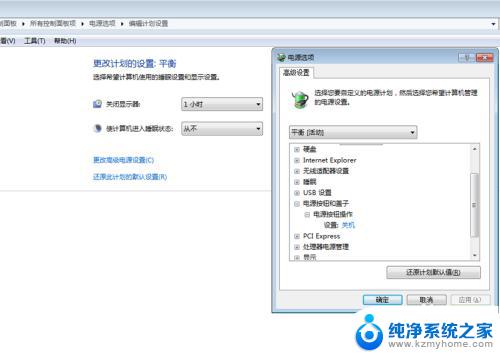
7.强制关机方法。
这里提供两种强制关机方法,但是由于可能会对硬件造成损伤。所以不建议使用,只限无法正常关机时使用,重启后建议对系统进行清理或修复。
1.长按关机按钮
2.直接拔电,或直接卸掉电池

以上就是Win 7快速关机的全部内容,如果您遇到相同的问题,可以参考本文中介绍的步骤进行修复,希望对大家有所帮助。
win7 快速关机 WIN7关机方法详解相关教程
- win7关机的组合键 win7关机快捷键图解
- 自动关机win7 Win7自动关机设置的具体操作方法
- win7自动开机怎么关闭 win7电脑开机自动启动程序关闭方法
- win7 自动关机命令 win7如何设置自动关机命令
- win7如何设置每天定时开关机 win7如何设置每天定时关机
- win7系统设置自动关机怎么取消 win7自动关机设置教程
- win7电脑设置关机时间在哪 win7怎么设置电脑定时关机
- win7如何定时关电脑 win7怎么定时关机
- windows关机后又自动开机 win7系统电脑关机后自动开机怎么办
- win7 电脑开机密码关闭 如何取消win7系统的开机密码
- win7系统怎么开启投屏功能 win7无线投屏功能怎么使用
- win7无线乱码修复 win7中文wifi乱码怎么解决
- xp访问不了win7共享文件夹 XP系统无法连接Windows7共享文件夹怎么办
- win7设置屏幕休眠时间 win7怎么调节屏幕的休眠时间
- win7怎么局域网共享打印机 Win7怎样在局域网中共享打印机
- w7怎么看电脑显卡 Win7怎么查看显卡型号
win7系统教程推荐
- 1 win7设置屏幕休眠时间 win7怎么调节屏幕的休眠时间
- 2 win7怎么局域网共享打印机 Win7怎样在局域网中共享打印机
- 3 设备管理器win7 win7系统设备管理器打开方法
- 4 w7怎么投屏到电视 Win7电脑如何无线投屏到电视
- 5 windows7快速截图 Win7系统5种截图方法教程
- 6 win7忘记密码怎么打开电脑 win7开机密码忘记了找回方法
- 7 win7下共享打印机 win7如何在局域网内共享打印机
- 8 windows7旗舰版黑屏只有一个鼠标 win7旗舰版系统开机黑屏只有鼠标怎么办
- 9 win7家庭普通版产品密钥永久激活 win7家庭普通版产品密钥分享
- 10 win7system文件损坏 Win7系统文件损坏蓝屏怎么解决